Il client Slack ufficiale per Linux è carinobene. Funziona bene, ha un'interfaccia utente pulita ed è facile da configurare. Detto questo, se trascorri principalmente del tempo sul tuo PC Linux nel terminale, potresti desiderare che avessero un'app ufficiale da riga di comando.
Sfortunatamente, non si parla di unapp Slack ufficiale per il terminale su Linux. Tuttavia, esiste un eccellente client terminal non ufficiale per Slack noto come Slack-term. Ecco come configurarlo sul tuo sistema.
Installa Slack-term
L'uso di Slack dalla riga di comando richiede l'applicazione a termine Slack. Per installare questo programma, aprire una finestra del terminale sul PC Linux premendo Ctrl + Alt + T o Ctrl + Maiusc + T. Quindi, una volta che la finestra del terminale è pronta per l'uso, seguire le istruzioni della riga di comando che corrispondono alla distribuzione Linux utilizzata.
Arch Linux AUR
Se usi Arch Linux, sarai felice di sapere che è disponibile un pacchetto AUR a termine lento. Per avviare il processo di installazione del pacchetto AUR a termine lento, installare "Base-devel" e "Git" con il Pacman comando sotto.
sudo pacman -S base-devel git
Dopo aver installato "Base-devel" e "Git", è tempo di scaricare l'ultimo pacchetto AUR a termine Slack da Internet utilizzando il clone git comando.
git clone https://aur.archlinux.org/slack-term.git
Al termine del download dei file sul PC Arch Linux, utilizzare il CD comando per spostarsi nella directory "termine lento".
cd slack-term
Costruisci e installa Slack-term sul tuo PC Arch Linux eseguendo il makepkg comando. Tieni presente che questa build potrebbe non riuscire. Se hai bisogno di aiuto per la risoluzione dei problemi, fai riferimento alla sezione dei commenti del pacchetto.
makepkg -sri
Pacchetto Snap
Forse il modo più semplice per installare l'applicazione a termine su Linux è tramite l'archivio pacchetti Snap. Perché? È facile da aggiornare e richiede solo un comando per installare l'app!
Per installare Slack-term dallo store Snap, assicurati di avere il supporto Snap impostato sul tuo PC Linux. Successivamente, esegui il installazione a scatto comando qui sotto per impostare il termine lento.
sudo snap install slack-term
Binario Linux generico
Lo sviluppatore di Slack-term ha un Linux genericoversione binaria del programma che funziona su quasi tutti i sistemi operativi Linux. Questa versione dell'app è perfetta se non si utilizza Arch Linux e non è possibile utilizzare i pacchetti Snap.
Per avviare il processo di installazione per Slack-term, utilizzare il wget comando per scaricare l'ultima versione binaria.
wget https://github.com/erroneousboat/slack-term/releases/download/v0.4.1/slack-term-linux-amd64
Dopo aver scaricato il file a termine lento sul tuo PC Linux, utilizzare il chmod comando per aggiornare le sue autorizzazioni.
sudo chmod +x slack-term-linux-amd64
Con i permessi di Slack-term aggiornati, segui i passaggi nella sezione successiva per sapere come configurare l'app.
Configura termine lento
Il termine lento richiede una configurazione prima di essere eseguito correttamente. La prima cosa che devi fare è creare un nuovo file di configurazione a termine lento. Usando il toccare comando, crea il file ".slack-term".
touch ~/.slack-term
Dopo aver creato il nuovo file di configurazione, aprilo nell'editor di testo Nano.
nano -w ~/.slack-term
Incolla il seguente codice nel file di configurazione. Puoi incollare oggetti in Nano premendo il tasto Ctrl + Maiusc + V sulla tastiera.
{
"slack_token": "yourslacktokenhere"
}
Vai al sito Web dell'API Slack e accedi al tuo account. Una volta effettuato l'accesso, crea un nuovo token legacy. Incolla il codice token in Nano dove si trova "yourlacktokenhere". Non rimuovere il "" marchi!
Quando il token si trova nel file di configurazione in Nano, salvare le modifiche premendo Ctrl + O sulla tastiera. Quindi, uscire dall'editor di testo Nano premendo Ctrl + X.
Usa Slack dalla riga di comando
Usare Slack-term dalla riga di comando è sorprendentemente facile, anche se è fatto nel terminale Linux. Per accedere ai tuoi messaggi Slack, digita slack termine comando.
slack-term
Hai scaricato il file binario generico? In tal caso, è necessario eseguire Slack-term con il comando seguente, poiché quello sopra non funzionerà correttamente.
./slack-term
Il termine lento, quando lanciato, ti porterà al tuoSpazio di lavoro lento, nel canale predefinito, completo di cronologia dei messaggi, ecc. Per iniziare a chattare con le persone sul canale predefinito, inizia a digitare. Invia messaggi premendo accedere.

Tasti di scelta rapida
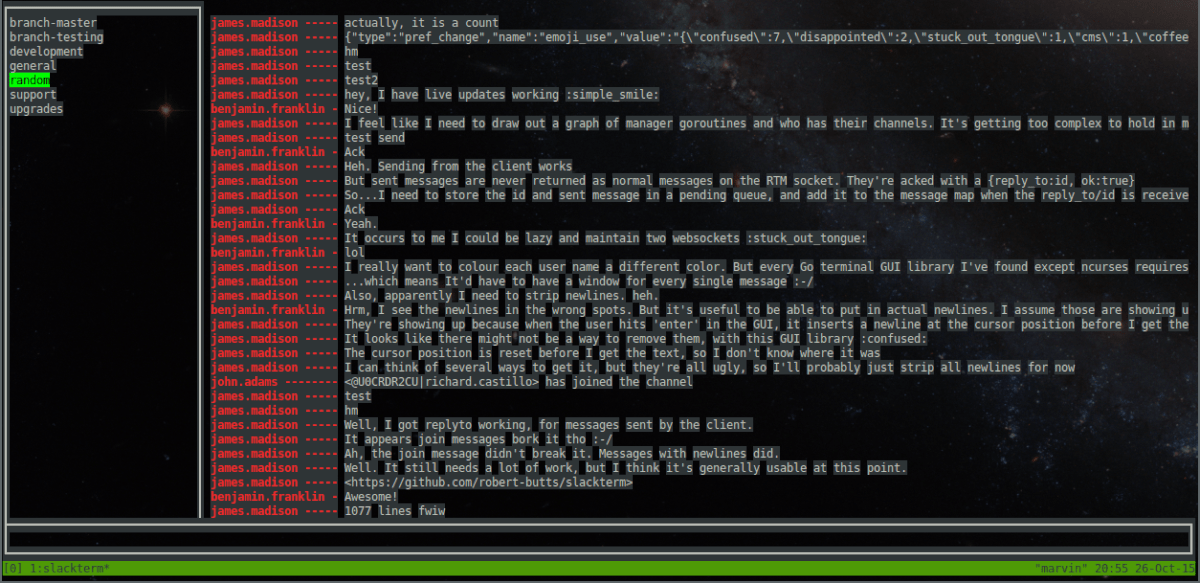
Slack-term ha diverse scorciatoie da tastiera. Così tanti che potrebbe essere difficile capirli da soli. Ecco tutti i tasti di scelta rapida e cosa fanno.
Nota: tutti i tasti di scelta rapida fanno distinzione tra maiuscole e minuscole.
- io - modalità inserimento.
- / - modalità di ricerca.
- K - sposta il cursore del canale verso l'alto.
- j - sposta il cursore del canale verso il basso.
- g - sposta il cursore del canale in alto.
- sol - sposta il cursore del canale in basso.
- pg-up - scorrere il riquadro della chat verso l'alto.
- Ctrl-b - scorrere il riquadro della chat verso l'alto.
- Ctrl-U - scorrere il riquadro della chat verso l'alto.
- pg-down - scorrere il riquadro della chat verso il basso.
- Ctrl-f - scorrere il riquadro della chat verso il basso.
- CTRL-D - scorrere il riquadro della chat verso il basso.
- n - prossima corrispondenza di ricerca.
- N - precedente corrispondenza di ricerca.
- q - smettere.
- f1 - Aiuto.
- inserire a sinistra - sposta il cursore di input verso sinistra.
- inserire a destra - sposta il cursore di input verso destra.
- inserisci invio - mandare un messaggio.
- inserisci esc - modalità di comando.
- cerca esc - modalità di comando.
- cerca entra - modalità di comando.













Commenti